
Kirjeldatud funktsioon võib olla kasulik, kui teil on vaja Windowsi installimiseks ja mitte ainult käivitamise flash-draivist käivitada ja mitte ainult - BIOS-i laadimisotsuse muutmiseks ei ole vaja reeglina piisavalt ühe valiku soovitud Käivitusseade käivitamismenüüs. Mõnedel sülearvutitel annab sama menüü juurdepääsu sülearvuti taasteruandele.
Kõigepealt kirjutan üldteavet käivitamismenüü sissepääsu kohta, sülearvutite nüansid eelinstallitud Windows 10 ja 8.1. Ja siis - spetsiaalselt iga kaubamärgi jaoks: ASUS, LENOVO, Samsungi sülearvutid ja muud, emaplaadid Gigabyte, MSI, Intel jne. Allpool on olemas ka video, kus sisselogimine kuvatakse ja selgitatakse sellisele menüüle.
Üldine teave BIOS-i allalaadimise menüüs sisendi kohta
Ka BIOS-i sisenemise jaoks (või UEFI seaded), kui arvuti on sisse lülitatud, peate vajutama konkreetse klahvi, tavaliselt del või F2 ja ka käivitamise menüü helistamiseks on sarnane võti. Enamikul juhtudel on see F12, F11, ESC, kuid seal on ka teisi võimalusi, millele ma kirjutan allpool (mõnikord teave, mida soovite käivitamismenüüsse helistada, ilmub ekraanile, kui arvuti on sisse lülitatud, kuid mitte alati ).
Ja kui kõik, mida vajate, on vaja - allalaadimise järjekord on vaja muuta ja muuta see mõne ühe toimingu jaoks (Windowsi installimine, viiruste kontrollimine), siis on parem kasutada näiteks boot menüüd ja mitte paigaldada näiteks näiteks , Laadige alla Flash-draivist BIOS-i seadetes.
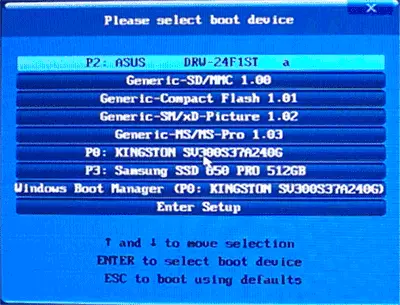
Käivitusmenüüs näete kõigi arvutiga ühendatud seadmete loendit, mille abil see on potentsiaalselt laadimine (kõvakettad, mälupulgad, DVD-d ja CD-plaadid) ja võimalusel arvuti võrgu koormus ja algus sülearvuti või arvuti taastumine backup partitsioonist.
Omadused sisselogimise käivitusmenüüs Windows 10 ja Windows 8.1 (8)
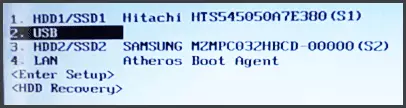
Sülearvutite ja arvutite jaoks, mis olid algselt kaasatud Windows 8 või 8.1-ga ja lühikese aja jooksul Windows 10-ga ei saa käivitamismenüü sisendit saada kindlaksmääratud võtmete abil. See on tingitud asjaolust, et nende operatsioonisüsteemide sulgemine ei ole selle sõna täielikus mõttes välja lülitatud. See on pigem talviturg ja seetõttu ei pruugi allalaadimise menüü avada, kui F12, ESC, F11 ja muud klahve vajutatakse.
Sel juhul saate teha ühte järgmistest viisidest:
- Kui valite Windows 8 ja 8.1 väljalülitamise "sisselülitamisel, hoidke käiguklahvi, sel juhul peab arvuti täielikult välja lülitama ja sisselülitamise menüü sisselülitamisel peab sisse lülitama.
- Taaskäivitage arvuti taaskäivitamise asemel ja sisselülitamisel vajutage soovitud klahvi taaskäivitamisel.
- Keela kiire algus (vt Kuidas keelata kiire algus Windows 10). Windowsis 8.1, selle jaoks minge juhtpaneelile (juhtpaneeli vaatamine - ikoonid, mitte kategooriad), valige "Toiteallikas", vasakpoolse ajakirjanduse loendis "Toitenuppude toimingud" (isegi kui see ei ole Sülearvuti), lülitage välja "Luba kiire käivitamine" (see võib osutuda vajalikuks klõpsata "parameetrite muutmine, mis ei ole praegu akna ülaosas saadaval).
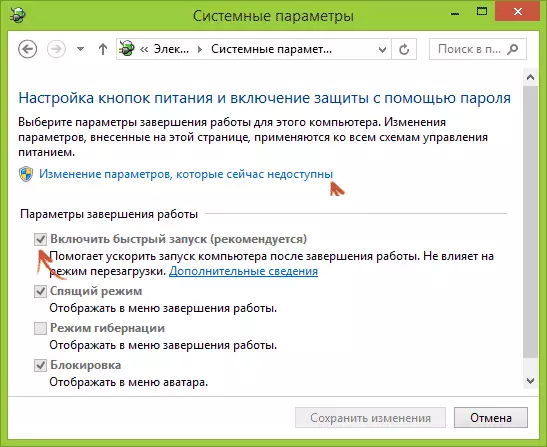
Üks määratud viise peab aitama sisendi allalaadimise menüüs, tingimusel, et kõik muu tehakse õigesti.
Sissepääs käivitusmenüüsse ASUS (sülearvutite ja emaplaatide jaoks)
Peaaegu kõikide lauaarvutite jaoks ASUS emaplaatidega toimub allalaadimise menüü sisend, vajutades F8 võtme pärast arvuti sisselülitamist (samal ajal, kui me vajutame Del või F9 BIOS-i või UEFI-d).
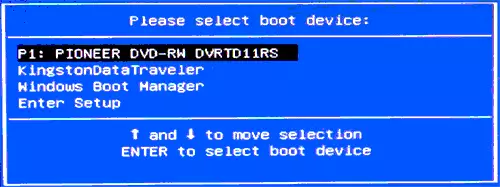
Aga sülearvutitega on segadust. ASUS Sülearvutite menüüsse käivitamise menüüsse avamine, sõltuvalt mudelist peate vajutama, kui lülitate sisse:
- ESC - enamiku jaoks (kuid mitte kõigile) kaasaegse ja mitte väga mudelite jaoks.
- F8 - Neile ASUS Sülearvutite mudelite puhul algab X-ga X või K-i nimi, näiteks X502C või K601 (kuid mitte alati X-i mudeleid, kus sisend käivitamismenüü toimub ESC-klahviga) .
Igal juhul ei ole võimalused nii palju, nii et vajadusel saate proovida igaüks neist.
Kuidas minna Lenovo sülearvutite menüüsse käivitamismenüüsse
Peaaegu kõigi sülearvutite ja Lenovo brändi Monoblocks'i jaoks Boot-menüü sisestamiseks saate sisse lülitatud F12 klahvi.

Samuti saab valida Lenovo sülearvutite täiendavaid allalaadimisvalikuid, vajutades toitenupu kõrval olevat väikest noolenuppu.
Acer.
Järgmine populaarsus mudel sülearvutid ja monoblocks koos meiega on Acer. BIOS-i erinevate versioonide sisend käivitatakse BIOS-i erinevate versioonide jaoks, vajutades sisselülitamisel F12 klahvi.
Siiski on Acer Sülearvutites üks funktsioon - sageli sisend F12-le käivitamismenüüsse ei tööta vaikimisi ja nii, et võti on teeninud, peate kõigepealt BIOS-ile minema, vajutades seejärel F2 klahvi ja seejärel Lülitage parameeter "F12 boot menüü" sisse lülitatud olekusse, pärast seda, kui salvestate seaded ja väljuvad BIOS-i.
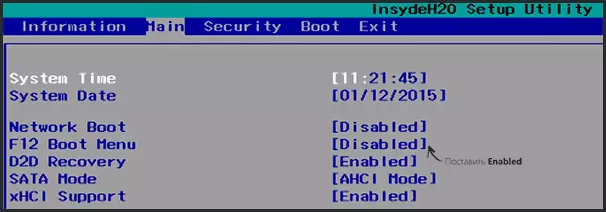
Ülejäänud sülearvutite ja emaplaatide mudelid
Teiste sülearvutite mudelite puhul, samuti erinevate emaplaatide arvutite jaoks on väiksemad ja seetõttu ma lihtsalt toovad klahve, et sisestada nende loendina käivitamismenüü:- HP Monoblokid ja sülearvutid - võti F9 või ESC ja seejärel - F9
- Dell Sülearvutid - F12
- Samsung Sülearvutid - ESC
- Toshiba sülearvutid - F12
- Gigabyte emaplaadid - F12
- Intel emaplaadid - ESC
- Emaplaadid Asus - F8
- MSI emaplaadid - F11
- Asrock - F11
Tundub, et kõik kõige levinumad võimalused on arvesse võetud ja kirjeldatud ka võimalikke nüansse. Kui äkki ei saa ikka veel ühelgi seadmesse käivitusmenüüsse minna, jätke kommentaar oma mudeliga, püüan leida lahendus (ja ärge unustage akende viimaste versioonide kiire allalaadimisega seotud korda, mida ma kirjutasin eespool).
Video selle kohta, kuidas sisselogida allalaadimisseadmete menüüs
Noh, lisaks ülalnimetatud kirjalikule kirjale võib videoõpe sissepääsu menüü sissepääsu käes olla kasulik kellelegi.
Samuti võib olla kasulik: mida teha, kui BIOS ei näe boot Flash-draivi käivitamismenüüs.
